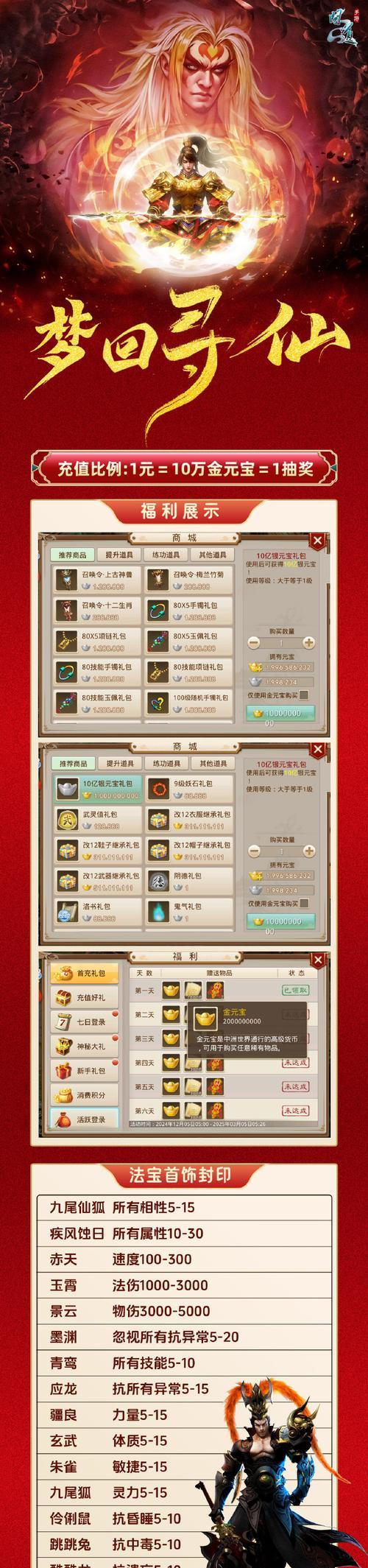英雄联盟霸屏处理方法大全:如何解决LOL游戏卡顿问题?
开篇核心突出:当玩家在享受《英雄联盟》(LeagueofLegends,简称LOL)带来的竞技乐趣时,突然遭遇游戏霸屏,即游戏画面卡顿、延迟或崩溃的状况,无疑会极大影响游戏体验。本文旨在探讨遇到这种情况时的应对策略和解决方法,帮助玩家迅速回归战场。
一、初步检查:确认游戏霸屏的根本原因
在采取任何技术措施之前,首先需要确定霸屏现象的具体表现和可能的原因。常见的游戏霸屏表现包括:
游戏画面突然静止不动,声音还在播放。
游戏运行非常缓慢,操作延迟严重。
游戏完全退出或崩溃,无法继续游戏。
可能的原因包括:
网络连接不稳定或延迟过高。
系统资源占用过高,如CPU或内存。
游戏客户端出现错误或文件损坏。
系统驱动程序未更新或不兼容。
硬件故障或过热。
二、网络和系统优化:稳定网络与释放资源
网络方面:
重启路由器:有时网络设备过热或内存耗尽会导致连接问题。
检查网络连接:确认你的网络连接稳定,可以尝试使用有线连接代替无线。
使用加速器:利用游戏加速器可能能减少延迟和掉线。
优化QoS设置:对游戏进行网络优先级设置。
系统资源方面:
关闭不必要的后台程序:结束那些占用大量CPU或内存资源的程序。
重启电脑:在长时间使用后,重启电脑能释放资源。
优化启动项:禁用不必要的启动程序,提高开机速度和运行效率。
清理垃圾文件:定期清理系统垃圾文件,释放磁盘空间。
三、检查和修复游戏客户端
游戏更新与文件完整性:
自动更新游戏:确保游戏客户端是最新的。
手动检查更新:登录游戏官网或客户端检查是否有新的更新包。
修复游戏文件:通过游戏客户端的“修复”功能检查并修复损坏的文件。
清理游戏缓存:
删除临时文件:游戏目录下可能存在无用的临时文件,可以进行清理。
四、硬件检查与升级
检查硬件:
监控硬件温度:过热是硬件故障的常见原因,需要检查CPU和显卡的温度。
检查硬盘健康:使用硬盘检测工具检查硬盘是否有坏道或其他问题。
硬件升级:
升级内存(RAM):如果内存不足,升级内存可有效提高系统性能。
更换硬盘:如果使用的是机械硬盘,更换为固态硬盘(SSD)可大幅提升游戏加载速度。
五、软件驱动与系统设置
驱动更新:
更新显卡驱动程序:过时的驱动程序可能导致游戏性能问题。
更新系统驱动:确保所有系统驱动都保持最新。
系统优化:
设置性能优先:在电源管理中设置高性能模式。
使用DirectX11:在游戏设置中尝试切换到DirectX11,可能会解决兼容性问题。
六、求助于社区和官方支持
社区解决方案:
搜索论坛和社区:查看其他玩家是否遇到并解决了类似的问题,并分享解决方案。
参与讨论:在社区中提问,获得其他玩家的帮助和建议。
官方支持:
联系客服:如果问题依旧无法解决,可以直接联系游戏官方客服寻求帮助。
参与测试:参加游戏的测试版本,游戏公司通常会更快响应并解决测试玩家遇到的问题。
七、预防措施:避免未来发生
定期维护电脑:保持系统的定期更新和维护。
监控硬件状态:定期检查硬件性能和温度。
游戏环境优化:保持良好的游戏环境,包括温度、电源和网络稳定。
通过以上步骤,可以系统性地解决《英雄联盟》游戏中出现的霸屏情况。重要的是要耐心细致地排查问题,并根据实际情况采取相应的解决措施。同时,保持与社区的交流和关注官方更新也是避免游戏问题发生的重要环节。
综合以上所述,玩家在享受游戏带来的快乐时,也应注重维护和优化游戏环境,确保能够长时间地稳定畅玩。